แก้ไข Google Play Authentication is Required Error บน Android
เผยแพร่แล้ว: 2022-06-27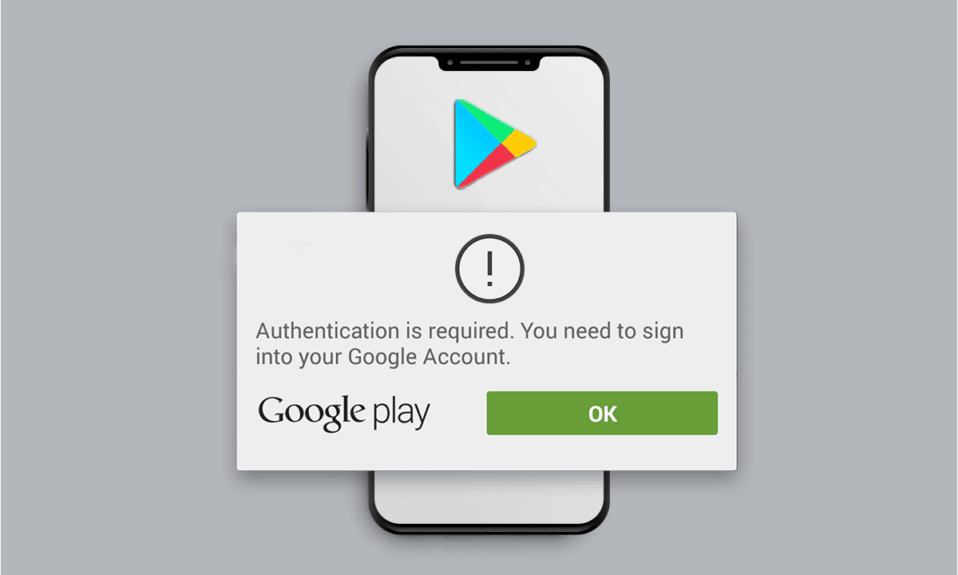
Google Play Store เป็นหนึ่งในแหล่งข้อมูลทั่วไปบนโทรศัพท์ Android ที่ผู้ใช้ดาวน์โหลดแอปและเกมเกือบทั้งหมดบนโทรศัพท์ของตน เป็นแอพที่น่าเชื่อถือและปลอดภัยที่สุดในการดาวน์โหลดแอพพลิเคชั่นที่ต้องการได้ฟรีหรือในราคาที่กำหนด แต่บางครั้งผู้ใช้ต้องเผชิญกับข้อผิดพลาดในการตรวจสอบสิทธิ์ Google Play ในแอป Play Store ซึ่งป้องกันไม่ให้ติดตั้งแอปพลิเคชันบนโทรศัพท์ Android อ่านบทความนี้จนจบเพื่อเรียนรู้วิธีแก้ไขการตรวจสอบสิทธิ์ คุณต้องลงชื่อเข้าใช้ปัญหาบัญชี Google ทันที
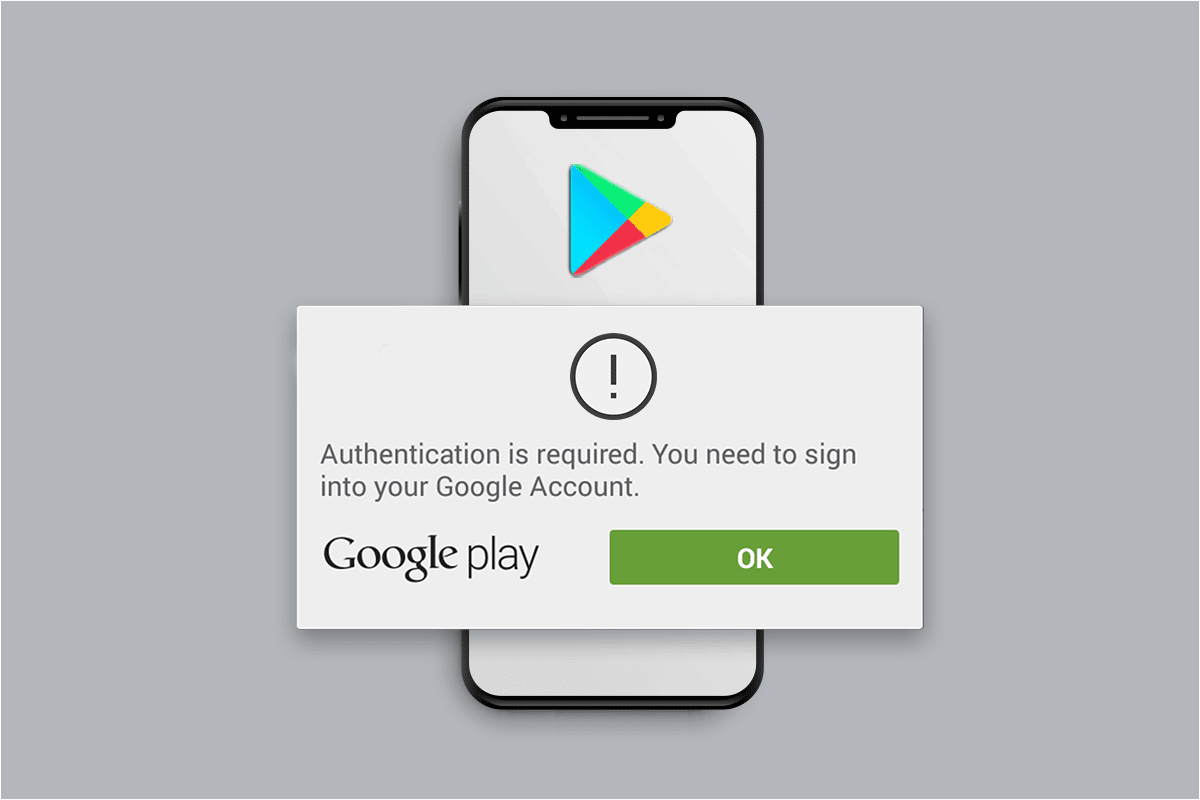
สารบัญ
- วิธีแก้ไขการตรวจสอบสิทธิ์ Google Play จำเป็นต้องมีข้อผิดพลาดบน Android
- วิธีที่ 1: บังคับหยุด Google Play Store
- วิธีที่ 2: ซิงค์บัญชี Google อีกครั้ง
- วิธีที่ 3: ปิดใช้งานการจำกัดการใช้ข้อมูล
- วิธีที่ 4: ปิดใช้งานการตรวจสอบการซื้อ Play Store
- วิธีที่ 5: ล้างแคช Play Store
- วิธีที่ 6: ถอนการติดตั้งการอัปเดต Play Store
- วิธีที่ 7: เพิ่มบัญชี Google อีกครั้ง
- วิธีที่ 8: ติดตั้งไฟล์ APK ของ Play Store
วิธีแก้ไขการตรวจสอบสิทธิ์ Google Play จำเป็นต้องมีข้อผิดพลาดบน Android
สาเหตุบางประการที่ข้อผิดพลาดนี้จะเกิดขึ้นบนอุปกรณ์ Android ของคุณมีดังต่อไปนี้:
- บัญชี Google ที่ไม่ซิงค์
- ปริมาณการใช้อินเทอร์เน็ตที่ถูกจำกัดสำหรับแอป Play Store
- เปิดใช้งานการตรวจสอบการซื้อในแอป Play Store
- แคชและข้อมูลแอป Play Store เสียหาย
- การอัปเดต Play Store ที่บกพร่อง
ด้านล่างนี้คือวิธีการที่ระบุไว้เพื่อให้คุณอ่านและปฏิบัติตามเพื่อเรียนรู้วิธีตรวจสอบบัญชี Google Play ของคุณบนโทรศัพท์ของคุณ
หมายเหตุ: เนื่องจากสมาร์ทโฟนไม่มีตัวเลือกการตั้งค่าเหมือนกัน จึงแตกต่างกันไปตามผู้ผลิต ดังนั้น โปรดตรวจสอบการตั้งค่าที่ถูกต้องก่อนทำการเปลี่ยนแปลงใดๆ ในอุปกรณ์ของคุณ ขั้นตอนเหล่านี้ดำเนินการบน โทรศัพท์ Xiaomi ที่ใช้ MIUI 11 ดังแสดงในภาพประกอบด้านล่าง
วิธีที่ 1: บังคับหยุด Google Play Store
โซลูชันแรกสุดในการแก้ไขการตรวจสอบสิทธิ์ คุณต้องลงชื่อเข้าใช้บัญชี Google ข้อผิดพลาดคือการบังคับหยุดแอปพลิเคชันเป้าหมาย ในกรณีนี้ คุณสามารถบังคับหยุดแอปพลิเคชัน Play Store ได้โดยใช้ขั้นตอนที่กล่าวถึงด้านล่าง
หมายเหตุ : การบังคับหยุดแอปพลิเคชัน Play Store จะไม่ลบข้อมูลบัญชี Google ใดๆ ของคุณ
1. เปิดแอปพลิเคชัน การตั้งค่า บนอุปกรณ์ Android ของคุณ
2. ปัดลงแล้วแตะที่ แอ พจากรายการดังที่แสดงด้านล่าง
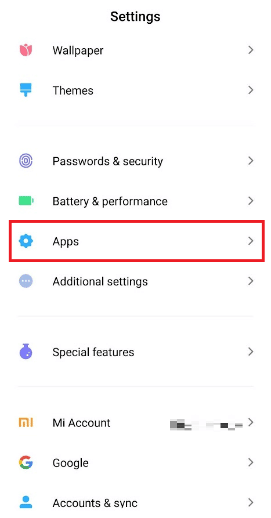
3. แตะที่ จัดการแอพ > Google Play Store
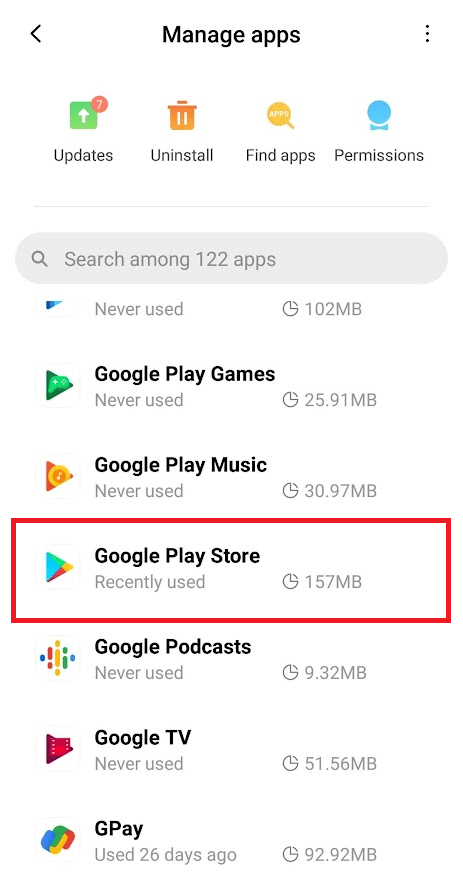
4. ในหน้าจอข้อมูลแอป Google Play Store ให้แตะที่ บังคับหยุด จากด้านล่างของหน้าจอดังที่แสดง
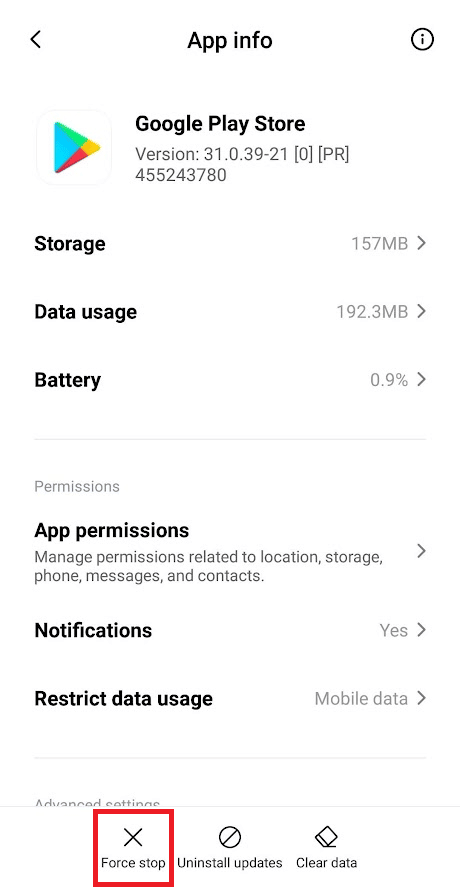
5. แตะที่ ตกลง เพื่อยืนยันป๊อปอัป
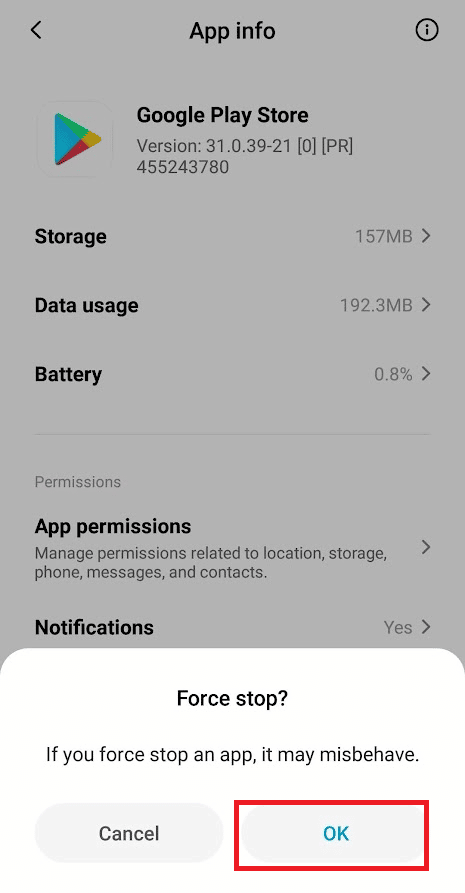
เปิดแอป Play Store อีกครั้งเพื่อดูว่าปัญหาดังกล่าวได้รับการแก้ไขหรือไม่
วิธีที่ 2: ซิงค์บัญชี Google อีกครั้ง
เมื่อบัญชี Google ไม่ได้ซิงค์กับการตั้งค่าโทรศัพท์ คุณอาจต้องเผชิญกับข้อผิดพลาดในการตรวจสอบสิทธิ์ Google Play บ่อยครั้ง ให้เราดูขั้นตอนในการ ซิงค์บัญชี Google ของคุณด้วยตนเอง จากการตั้งค่าโทรศัพท์
1. เปิดแอป การตั้งค่า บนโทรศัพท์ของคุณ
2. แตะที่ตัวเลือก บัญชีและการซิงค์ จากด้านล่างของรายการเมนู
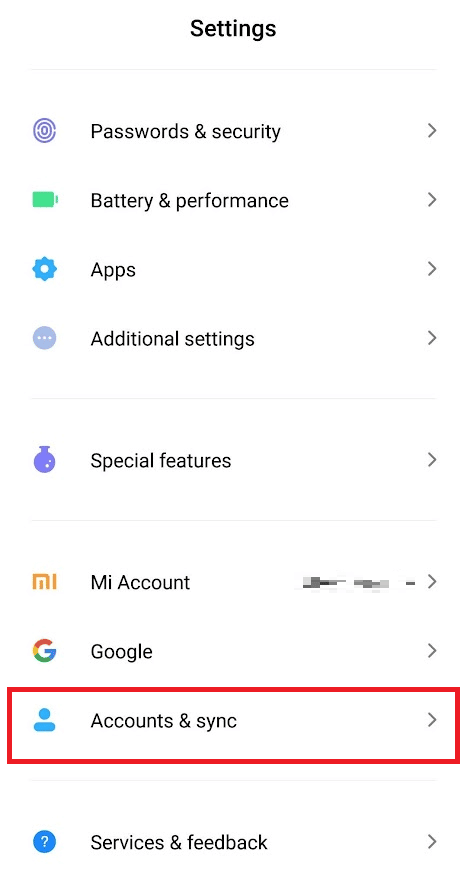
3. แตะที่ Google ตามที่แสดงด้านล่าง
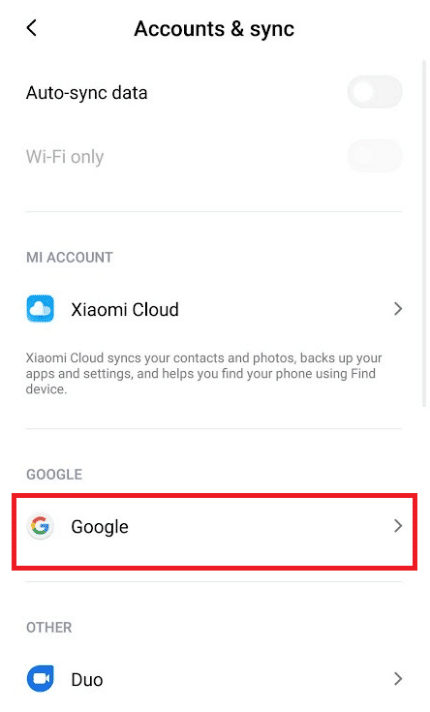
4. เลือกและแตะ ที่บัญชี Google ที่ต้องการจากบัญชี ที่มีอยู่
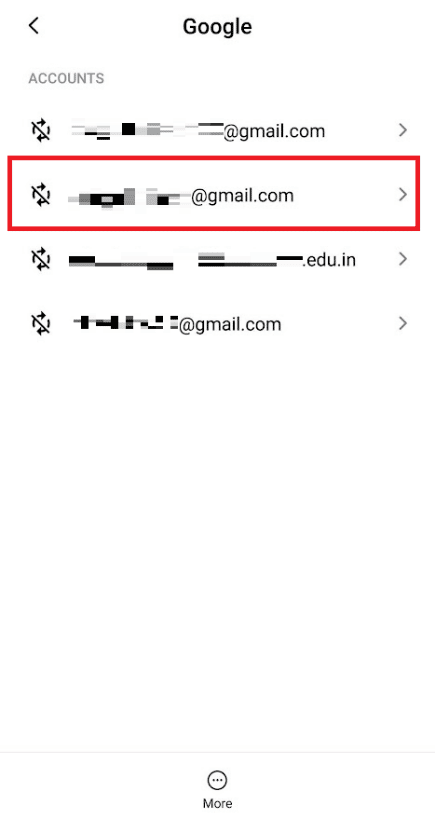
5. แตะที่ ไอคอนเพิ่มเติม จากด้านล่างดังที่แสดง
6.. แตะที่ตัวเลือก ซิงค์ ทันที
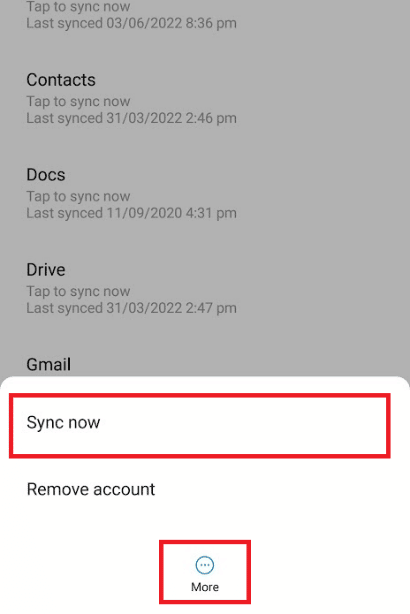
7. หลังจากซิงค์บัญชีแล้ว ให้เปิดแอป Play Store และดูว่าคุณยังประสบปัญหาอยู่หรือไม่
อ่านเพิ่มเติม: วิธีลบบัญชี Google ออกจากอุปกรณ์ Android ของคุณ
วิธีที่ 3: ปิดใช้งานการจำกัดการใช้ข้อมูล
การจำกัดข้อมูลสำหรับแอป Play Store อาจทำให้เกิดข้อผิดพลาดที่กล่าวถึงบนอุปกรณ์ Android ของคุณ บ่อยครั้งที่โหมดประหยัดข้อมูลทำให้เกิดสิ่งนี้ หากต้องการทราบวิธีตรวจสอบบัญชี Google Play ของคุณโดยปิดใช้งานการจำกัดข้อมูลสำหรับ Play Store ให้ทำตามขั้นตอนต่อไป
1. ไปที่หน้าจอข้อมูลแอป Google Play Store ตามที่กล่าวไว้ใน วิธีที่ 1
2. แตะที่ตัวเลือก จำกัดการใช้ข้อมูล ดังที่แสดงด้านล่าง
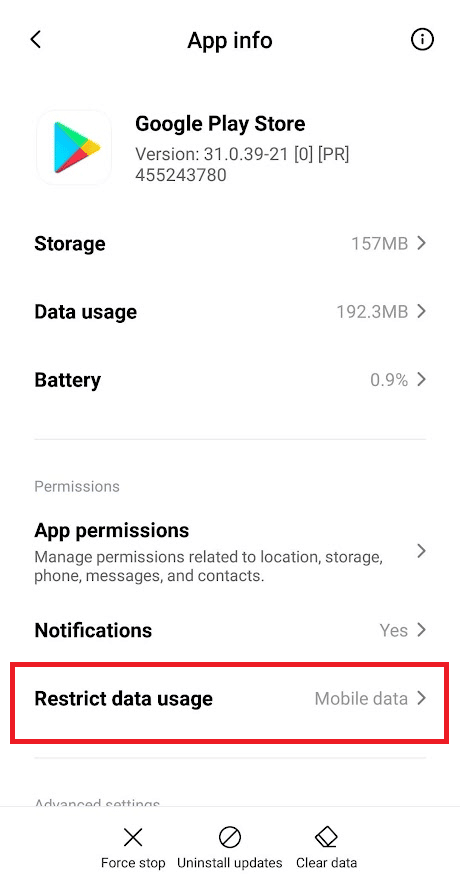
3. ทำเครื่องหมายที่ตัวเลือก ข้อมูลมือถือ หรือ Wi-Fi จากป๊อปอัปแล้วแตะ ตกลง
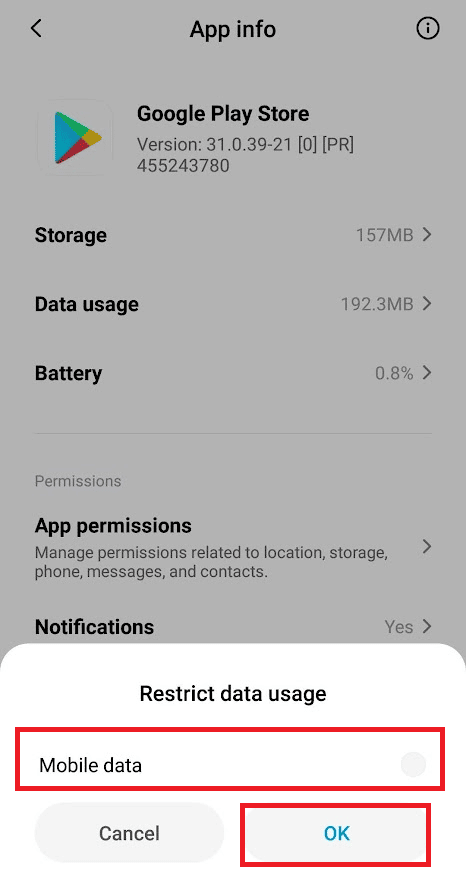
ขณะนี้การใช้ข้อมูลจะไม่จำกัดและข้อผิดพลาดอาจหายไปจากแอป Play Store บนอุปกรณ์ของคุณในครั้งนี้
วิธีที่ 4: ปิดใช้งานการตรวจสอบการซื้อ Play Store
หากคุณได้เปิดใช้งานการตรวจสอบสิทธิ์สำหรับการซื้อใน Play Store มีโอกาสที่คุณจะเห็นปัญหาที่จำเป็นต้องมีการตรวจสอบสิทธิ์ Google Play ในแอป Play Store อ่านและทำตามขั้นตอนด้านล่างเพื่อปิดใช้งานตัวเลือกการตรวจสอบสิทธิ์การซื้อในแอป Play Store

1. เปิดแอป Play Store บนโทรศัพท์ของคุณ
2. แตะที่ ไอคอนโปรไฟล์ จากมุมบนขวาดังที่แสดงด้านล่าง
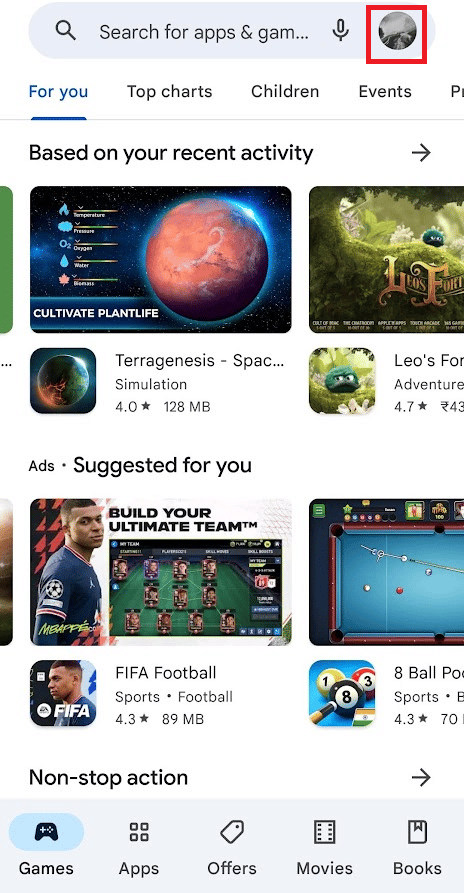
3. แตะที่ตัวเลือก การตั้งค่า
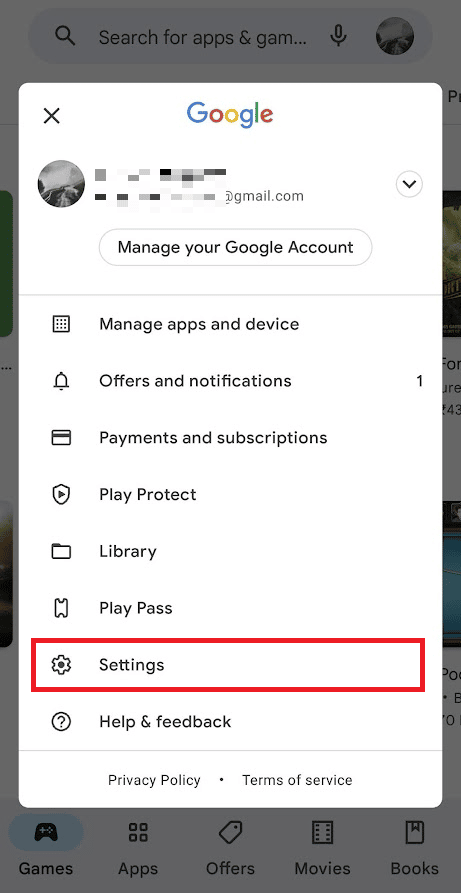
4. แตะที่ตัวเลือกดรอปดาวน์การ รับรองความถูกต้อง
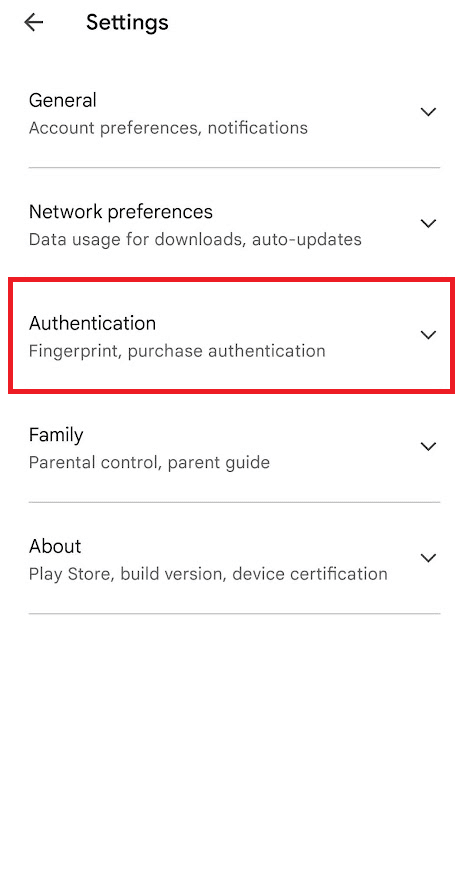
5. แตะที่ ต้องมีการตรวจสอบสิทธิ์สำหรับการซื้อ
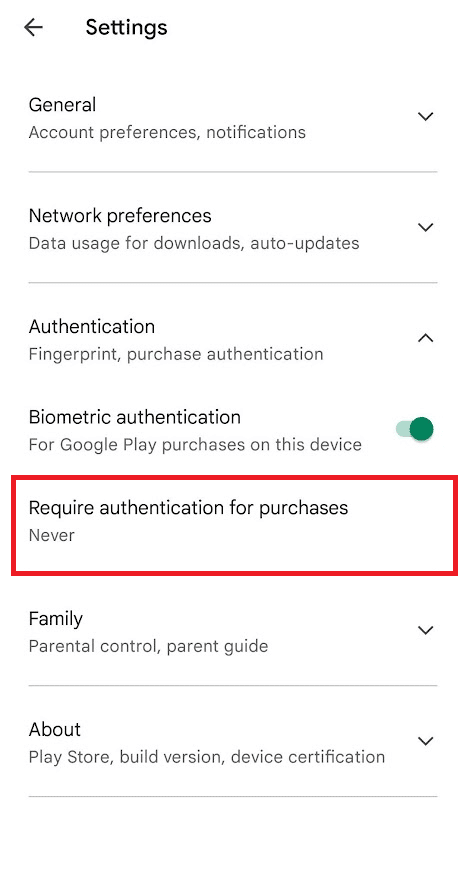
6. เลือกช่อง Never ดังที่แสดงด้านล่าง
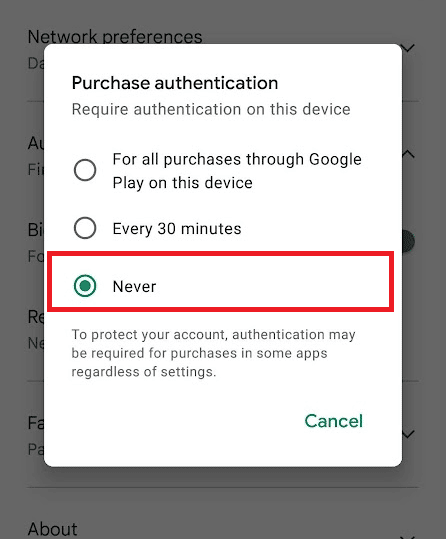
7. ป้อน รหัสผ่าน Google เพื่อยืนยันกระบวนการแล้วแตะ ตกลง
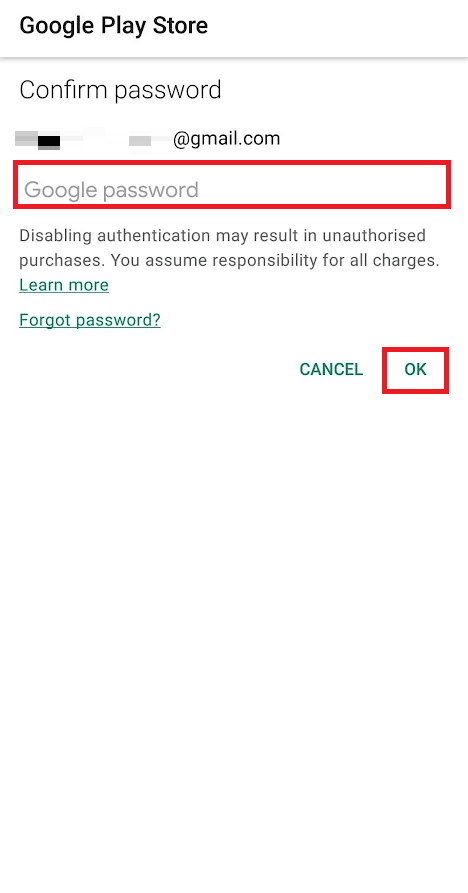
อ่านเพิ่มเติม: วิธีแก้ไขข้อผิดพลาดของเซิร์ฟเวอร์ใน Google Play Store
วิธีที่ 5: ล้างแคช Play Store
คุณยังสามารถกำจัดข้อผิดพลาดที่เป็นปัญหาได้ด้วยการล้างแคชและข้อมูลของ Play Store จากการตั้งค่าโทรศัพท์
1. เปิดแอป การตั้งค่า และเมนู ข้อมูลแอป Play Store
2. แตะที่ตัวเลือก ล้างข้อมูล จากด้านล่างของหน้าจอ
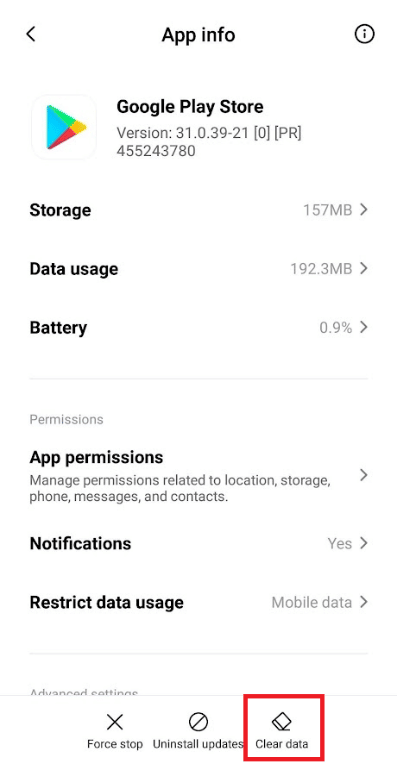
3. แตะที่ ล้างแคช และ ล้างตัวเลือกข้อมูลทั้งหมด และยืนยันป๊อปอัปทีละรายการ
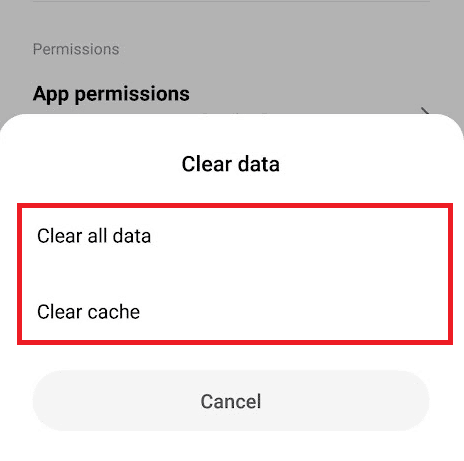
4. เปิดแอป Play Store อีกครั้ง เพื่อดูว่าปัญหาได้รับการแก้ไขหรือไม่
วิธีที่ 6: ถอนการติดตั้งการอัปเดต Play Store
หากการล้างข้อมูลและแคชไม่ได้ผลสำหรับคุณในการแก้ปัญหาที่กล่าวถึง ให้ลองทำตามขั้นตอนด้านล่างเพื่อสาธิตวิธีการถอนการติดตั้งการอัปเดตแอป Play Store
1. เปิดแอป การตั้งค่า และไปที่เมนู ข้อมูลแอป Play Store ดังที่แสดงไว้ก่อนหน้านี้
2. แตะที่ตัวเลือก ถอนการติดตั้งการอัปเดต ดังที่แสดงด้านล่าง
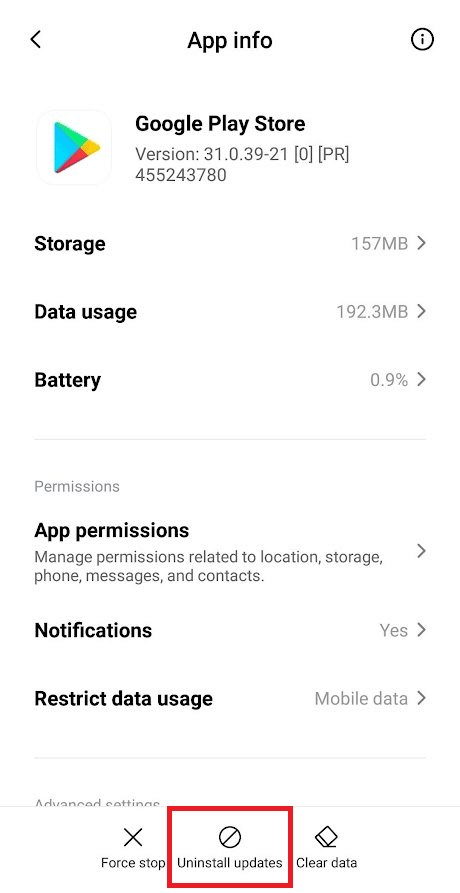
3. ยืนยันข้อความแจ้งโดยแตะที่ ตกลง
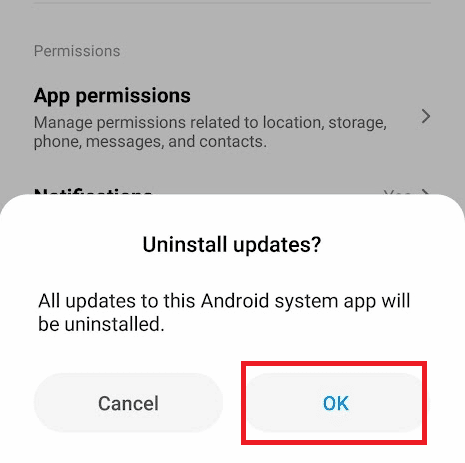
อ่านเพิ่มเติม: แก้ไขข้อผิดพลาด Play Store DF-DFERH-01
วิธีที่ 7: เพิ่มบัญชี Google อีกครั้ง
คุณอาจต้องลบและเพิ่มบัญชี Google ของคุณอีกครั้งบนโทรศัพท์ของคุณเพื่อแก้ไขข้อผิดพลาดจำเป็นต้องมีการตรวจสอบสิทธิ์ Google Play หากขั้นตอนก่อนหน้านี้ไม่ได้ช่วย ด้านล่างนี้คือขั้นตอนที่อธิบายวิธีลบและเพิ่มบัญชี Google ของคุณ
1. ไปที่หน้าจอการ ซิงค์บัญชี ตามที่อธิบายไว้ก่อนหน้านี้
2. แตะที่ ไอคอนเพิ่มเติม > ลบบัญชี
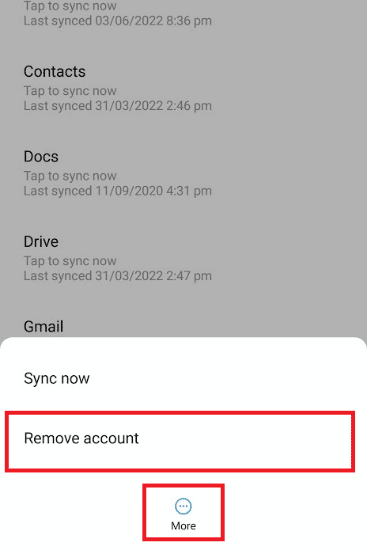
3. จากหน้าจอ บัญชีและการซิงค์ ปัดลงแล้วแตะ เพิ่มบัญชี ดังที่แสดง
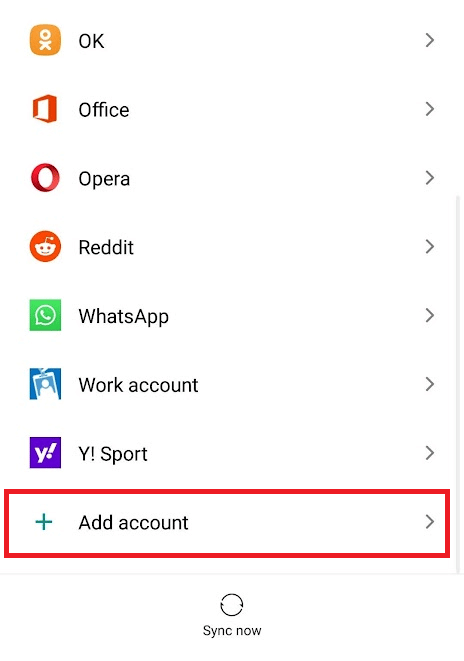
4. แตะที่ตัวเลือก Google จากรายการ
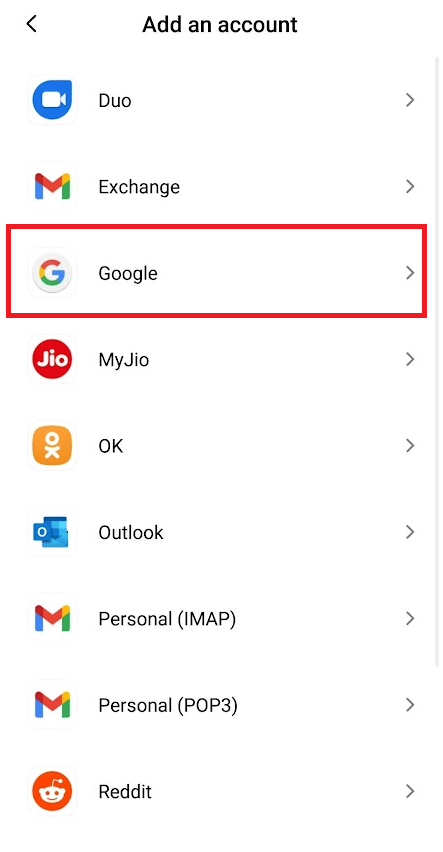
5. ตอนนี้ ทำตามคำแนะนำบนหน้าจอเพื่อ ลงชื่อเข้า ใช้ และเพิ่ม บัญชี Google ที่ต้องการ อีกครั้งด้วย ข้อมูลบัญชี ที่ถูกต้อง
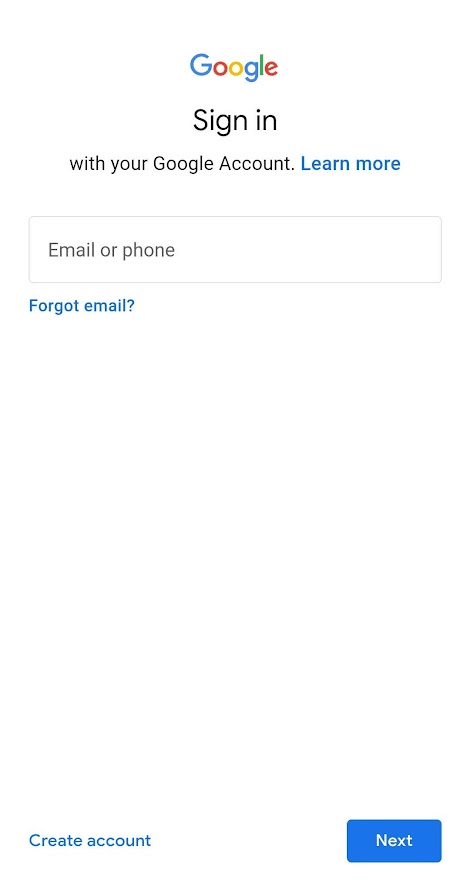
ยังอ่าน: 15 ทางเลือก Google Play Store ที่ดีที่สุด (2021)
วิธีที่ 8: ติดตั้งไฟล์ APK ของ Play Store
สุดท้าย หากไม่มีอะไรทำงาน คุณสามารถดาวน์โหลดไฟล์ APK ของแอพและเกมที่ต้องการซึ่งคุณไม่สามารถเข้าถึงได้ผ่านแอพ Play Store อ่านคำแนะนำของเราเกี่ยวกับการดาวน์โหลด APK ของเว็บไซต์ที่ปลอดภัยที่สุดสำหรับ Android เพื่อเรียนรู้ว่าไซต์ใดที่คุณสามารถใช้ได้
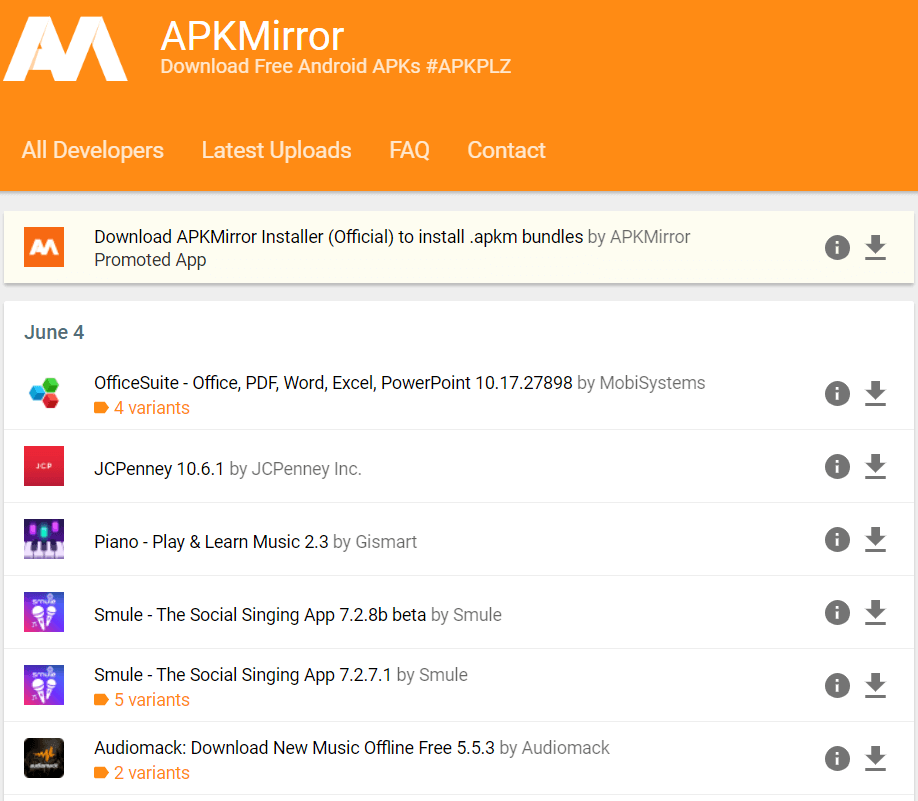
แนะนำ :
- แก้ไขข้อผิดพลาดซ็อกเก็ตที่เกิดขึ้นระหว่างการทดสอบการอัปโหลด
- ฉันจะออกจากระบบ Outlook Mobile ได้อย่างไร
- Fix Android กำลังเริ่มเพิ่มประสิทธิภาพแอป 1 จาก 1
- วิธีปิด Google ตกลงบน Android
ดังนั้น เราหวังว่าคุณจะเข้าใจวิธีการแก้ไขการ ตรวจสอบสิทธิ์ Google Play เป็นสิ่งจำเป็น คุณต้องลงชื่อเข้าใช้บัญชี Google ผิดพลาดด้วยความช่วยเหลือของขั้นตอนโดยละเอียด คุณสามารถแจ้งให้เราทราบข้อสงสัยเกี่ยวกับบทความนี้หรือข้อเสนอแนะเกี่ยวกับหัวข้ออื่น ๆ ที่คุณต้องการให้เราสร้างบทความได้ วางไว้ในส่วนความคิดเห็นด้านล่างเพื่อให้เราทราบ
